ユーザー登録(一括登録)
説明対象者:システム管理者
ユーザーの一括登録方法を説明します。cyzenの使い始めに、複数のユーザーを登録する場合や、登録済ユーザーの登録内容を一括で更新したい場合に便利です。ユーザーの登録はシステム管理者のみ行うことができます。
※ユーザーを1名ずつ登録する方法はこちら
※PCプランのユーザーを登録する場合は、ログイン方法で「ID/PWログイン」を選択する必要があります。PCプランをご利用のお客様はこちら
ユーザーの一括登録
- 管理サイトの「設定」>「ユーザーとグループ」>「ユーザー」をクリックします。
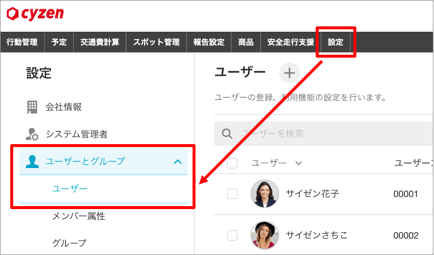
- ユーザー画面右上の「ファイル一括登録」をクリックします。
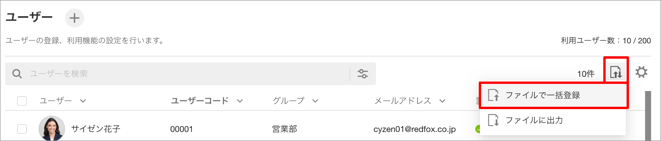
-
「ユーザーを一括登録」画面で、サンプルをXLSXまたはCSVでダウンロードをします。
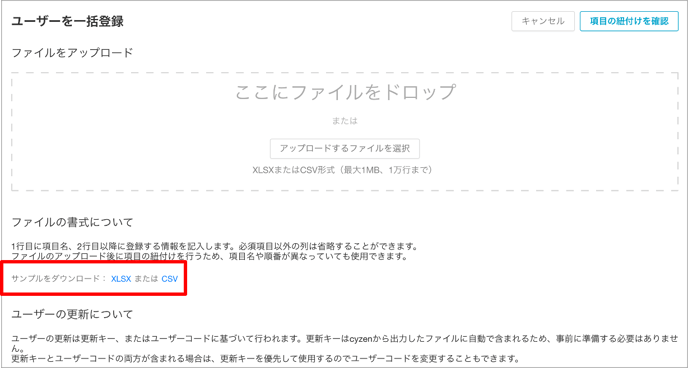
- 一括登録ファイルを作成します。「ユーザーを一括登録」画面下部に登録項目や書式の説明を記載していますので、そちらも確認して作成してください。

各登録項目の説明
・ログイン方法:かんたんログインもしくはID/PWログインを指定します。(かんたんログイン:1、ID / PWログイン:2)
・名前:ユーザーの名称です。50文字まで設定することができます。必須項目です。
・ユーザーコード:ユーザーを識別するコードです。
・パスワード:ID/PWログインで利用するパスワードです。
・電話番号(勤務先)、電話番号(携帯):ユーザー間で通話をすることができます。
・メールアドレス:かんたんログイン用のログインメールを送信するアドレスです。また、ID/パスワードログインの場合は、パスワード再設定メールの送信先になります。
・メンバー属性:メッセージを送る際やメンバー画面で情報を確認する際に、メンバー属性によってユーザーを絞り込むことができます。
・グループ:ユーザーが所属するグループです。複数グループに所属する場合は改行区切りで記入ます。グループが未設定の場合(=どのグループにも所属していない場合)、cyzenにログインすることができません。
・グループ管理者:グループ管理者として所属するグループを記入してください。複数グループのグループ管理者になる場合は改行区切りで記入します。
・webの利用:管理サイトを利用する場合は『1』を記入します。
・その他オプション機能:有効にする機能は『1』、無効は『0』を記入します。
・利用停止:ユーザーを利用停止にしたい場合は『1』を記入します。
- ファイルを保存したら、「ユーザーを一括登録」画面でアップロードします。ファイルをドロップする、もしくは「アップロードするファイルを選択」から作成したファイルを選択します。
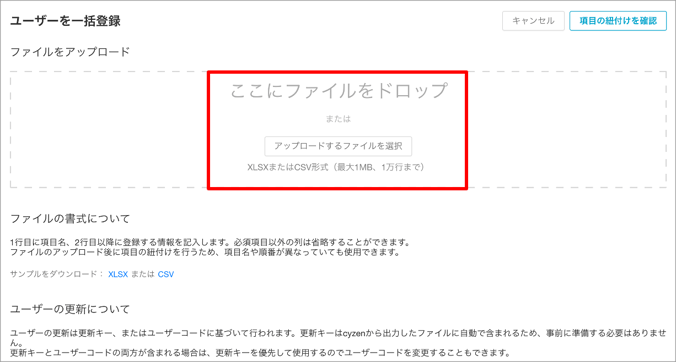
- アップロードが成功すると、ファイルの項目とcyzenユーザー項目を紐づける画面が開きます。紐付け先や登録内容を確認し、右上の「登録情報の確認」をクリックします。
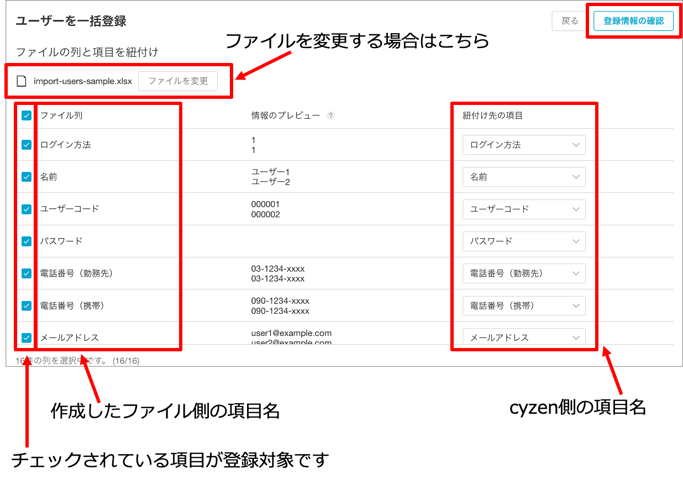
- プレビュー画面で件数を確認し、「登録」をクリックします。
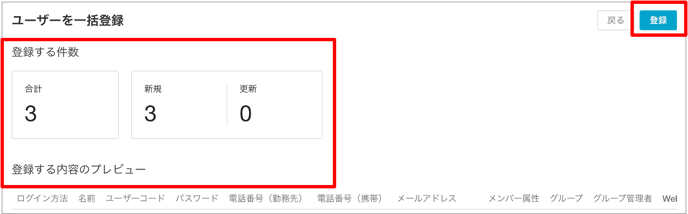
- エラーメッセージが表示されたらエラー理由付きファイルをダウンロードし、エラー内容を確認してください。
